AndroidからiPhoneに連絡先を転送する方法»
公開: 2022-02-28AndroidとiPhoneユーザーの大きな違いは、多くのAndroidユーザーが人生のどこかでiPhoneにアップグレードしようとしていることですが、iPhoneユーザーが同じことを望んでいることはめったにありません。
AndroidユーザーがiPhoneに切り替えることを意図している場合、あらゆる側面から大きな励ましがあります。
この重大な変化は遅かれ早かれ起こりますが、それはまた一連の疑問と躊躇を伴います。 Androidは世界中で広く使用されており、25億人を超えるアクティブユーザーがいます。 しかし、iPhoneはゆっくりと追いついてきています。 10億人以上のアクティブなiPhoneユーザーが、世界のスマートフォン市場の約23%のシェアを獲得しています。
AndroidからiPhoneに切り替えるのが一般的です。
多くの人は、AndroidからiPhoneに切り替えて、Appleユーザー専用のサービスを利用するのを待っています。 なんで? iPhoneはユーザーフレンドリーであることが知られているため、そのクリーンなインターフェイス、高速プロセッサ、頻繁な更新、独占的なAppleストア、およびApple統合製品。
AndroidからiPhoneに切り替えることが有益である理由について説明しましょう。
AndroidからiPhoneに切り替える理由
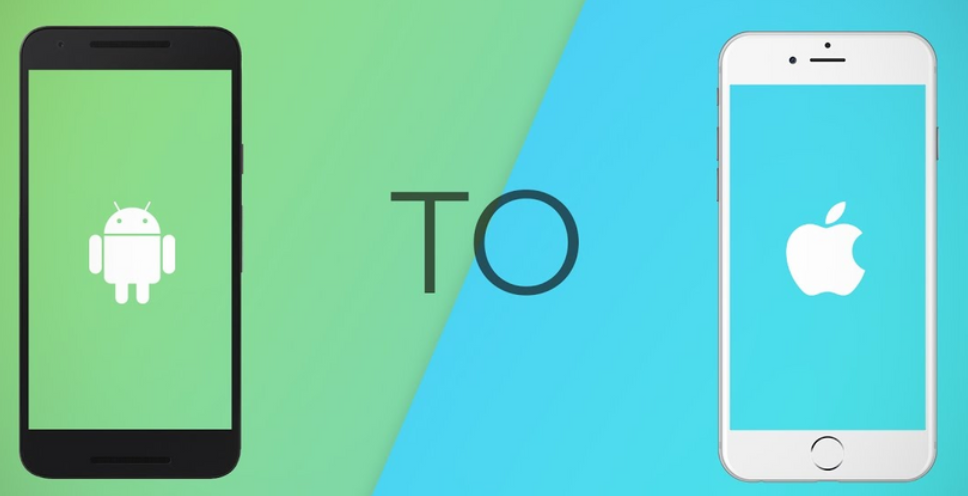
アプリが少ない
AppleはAndroidと比較して提供するアプリが少なくなっています。 AndroidフォンはGooglePlayストアからウイルスに感染する可能性があるため、Appleは厳格であり、特定の基準を通過する開発者のアプリのみを許可します。 そのため、サードパーティのアプリを介したデータ侵害の可能性は、Androidデバイスからのデータ侵害よりもはるかに少なくなります。
アップルのエコシステム
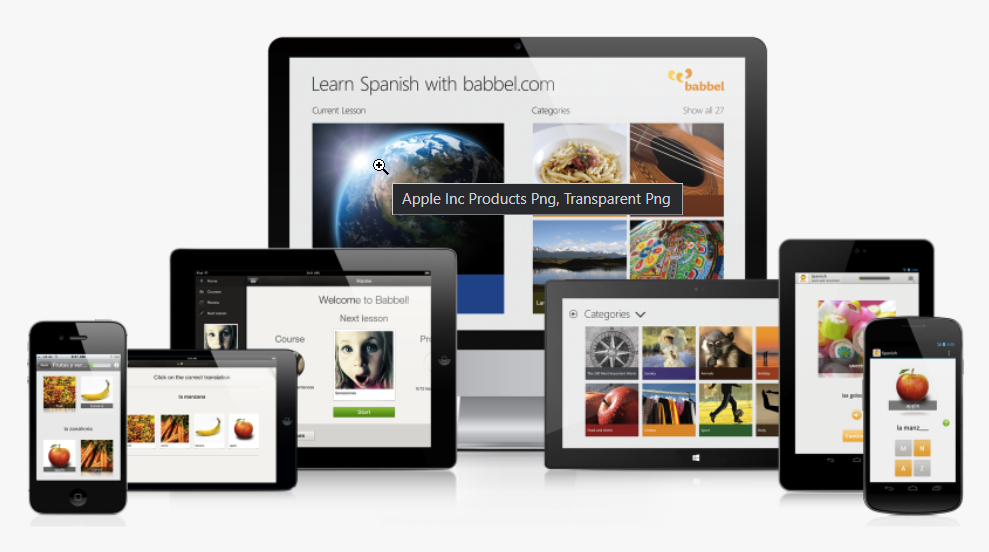
Appleは、Mac、iPad、スマートウォッチ、音楽プレーヤーなどの多くの製品を発表しました。 これらのアップル製品はすべて、閉鎖生態系を享受しています。 それらはすべてシームレスに連携し、単一のApple IDですべてを接続して効率的に機能するため、別々のアプリを介してそれらをリンクする必要はありません。
その他のソフトウェアアップデート
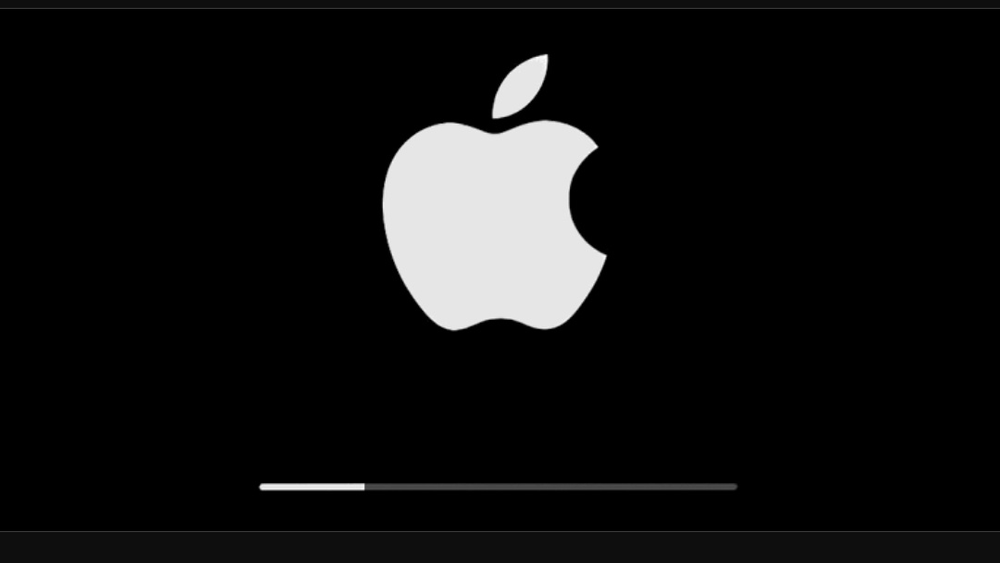
Appleは頻繁にソフトウェアアップデートをリリースしており、毎年、デバイスのパフォーマンスとセキュリティを向上させる重要なiOSソフトウェアアップデートをリリースしています。 Apple製品の主なUSPは、同社が自社製品の最新バージョンにiOSアップデートを提供し、3〜4年前の製品にアップデートをプッシュすることです。
最初に新しいアプリを使用する
一部の開発者は、AppleStoreを起動プラットフォームとして使用しています。 彼らはAppleでハイエンドアプリを独占的にリリースし、Androidでそれらをリリースすることは決してないかもしれません。 SnapchatやSuperMarioRunなどの一部のアプリは、Apple Storeで最初に導入され、後にAndroidに登場しました。 これにより、iPhoneを購入した後、多くのアプリの独占権がもたらされます。
より良い再販価値
Appleは単一のメーカーであるため、Androidほど頻繁に新しいモデルを発売することはありません。 iPhoneもハイエンド製品であり、高品質の素材を使用しています。 これはすべて、AndroidよりもiPhoneの再販価値を高めるのに役立ちます。 Swappieは、中古および再生品のiPhoneを売買します。
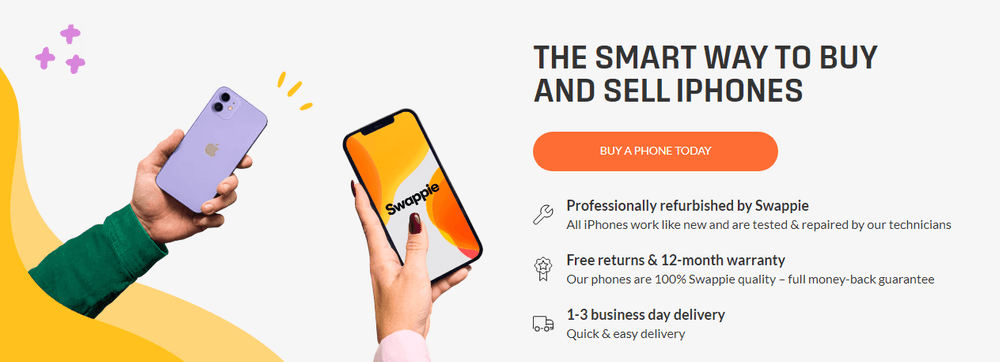
iPhoneを初めて使用する場合、慣れるまでに時間がかかる可能性があります。
AndroidからiPhoneへの信頼の飛躍は、厄介な転倒を引き起こすことはありません。 代わりに、それはさらに良い着陸になります。 何十年もAndroidを使用している人は、iPhoneを使用しているときに少し混乱を感じることがあります。
ただし、人気のあるサードパーティ製アプリの多くは、Twitter、Instagram、Spotify、NetflixなどのAndroidやiPhoneで動作します。 GoogleアプリはiPhoneで正常に動作しますが、デフォルトのアプリになることはできません。 たとえば、ユーザーがメールリンクを開くと、GmailではなくAppleのメールアプリで開きます。
初めてのユーザーは、Appleのアプリを使用してiPhoneエコシステムに慣れる必要があります。 Googleアシスタントの代わりにSiriを使用し、Chromeの代わりにSafariで参照し、Googleフォトの代わりにAppleフォトを試し、Googleマップの代わりにAppleマップを使用します。 これらの最初のステップは、ユーザーがiPhoneにすばやく慣れるために役立ちます。
Androidフォンの連絡先をiPhoneに転送するためのさまざまな方法とツール
電話の主な目的は電話をかけることであり、そのためには連絡先リストが不可欠です。 Androidの連絡先をiPhoneに転送するのに役立つ簡単な方法とツールをいくつか紹介します。
初期設定プロセス中
Appleは、Androidフォン用の「MovetoiOS」アプリを提供しています。 ただし、新しいiPhoneをセットアップしている間のみ機能します。 このアプリは、Androidの連絡先をiPhoneに転送するための優れたツールとして機能します。 iPhoneがセットアップされていない場合、AndroidユーザーはGooglePlayストアからアプリをダウンロードすることもできます。

以下の手順は、連絡先を転送するプロセス全体をカバーしています。
- Androidスマートフォンに「iOSに移行」アプリをインストールします。
- 利用規約に同意します。
- アクセスを許可し、許可を与えます。
- コードの検索画面が表示されます。
- 次に、 iPhoneに切り替えます。
- セットアッププロセス中に「Androidからデータを移動」をタップします。
- 6桁または10桁のコードが画面に表示されます。
- このコードをAndroidフォンに入力します。
- データ転送画面では、転送したいデータを選択するようにユーザーに求められます。
- 連絡先をタップすると、転送が完了します。
これとは別に、Copy MyDataやSmartTransferなどの他のアプリでも、AndroidからiPhoneにデータやファイルを転送できます。

Googleコンタクトをインポートする
Googleアカウントは、AndroidからiPhoneに連絡先を転送する最も簡単な方法です。 まず、連絡先をGoogleアカウントと同期する必要があります。 ただし、同期されていない場合は、 [設定]に移動>[Googleアカウント]をタップ>[アカウントの同期]をタップ>3つのドットをタップしてすべてを同期します。
Googleの連絡先が同期されたので、iPhoneに切り替えます。
[設定]に移動>[メール]をクリック>[アカウントをタップ]>[アカウントを追加]>同じGoogleアカウントを入力>連絡先の切り替えがオンになっていることを確認> Androidの連絡先が転送されるようになりました。
インポート/エクスポートオプション
連絡先をAndroidからiPhoneに転送するもう1つの簡単な方法は、Androidスマートフォンから連絡先をエクスポートしてiPhoneにインポートすることです。 これは、以下の手順に従って行うことができます。
- Androidスマートフォンで、連絡先に移動します。
- 3つのドットまたは歯車のアイコンを選択し、インポート/エクスポートオプションを選択します。
- .vcfファイルへのエクスポートをタップします
- これで、連絡先のvcfファイルが電話ストレージに作成されます。
- このファイルをメールでiPhoneに送信するか、クラウドまたはBluetooth経由でアップロードします。
- 次に、vcfファイルを開き、[すべての連絡先を追加]を選択するか、開くアプリを尋ねられた場合は、[連絡先]を選択します。
SIMカード
AndroidからiPhoneに連絡先を転送する最も古くて簡単な方法は、SIMカードを使用することです。
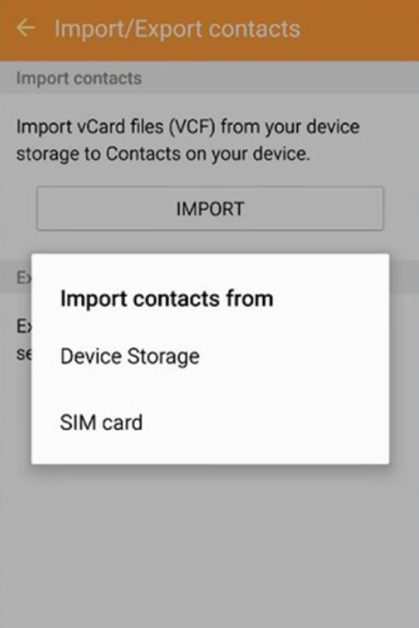
Androidスマートフォンでは、連絡先に移動し、歯車のアイコンまたは3つのドットをタップします>SIMカードの連絡先をクリックします>もう一度3つのドットメニューをタップします>電話からインポートを選択します>すべての連絡先を追加を選択します。
Androidデバイスからシムを取り外してiPhoneに挿入する時が来ました。 [設定]に移動し、[連絡先]をタップし、[sim連絡先のインポート]を選択します。 連絡先が転送されます。
サードパーティのアプリケーションを使用して連絡先を転送する
上記のすべての方法に加えて、サードパーティのアプリを試してみたい場合は、ここにいくつかの価値のある提案があります。
私のデータをコピーする
1,000万人を超えるユーザーを抱えるCopyMyDataは、シンプルなデータ転送ソリューションを探している人々にとって頼りになるアプリです。 [マイデータをコピー]を使用すると、ユーザーはコンピューターを必要とせずに、Wi-Fiネットワークを介してある電話から別の電話にデータを簡単に転送できます。
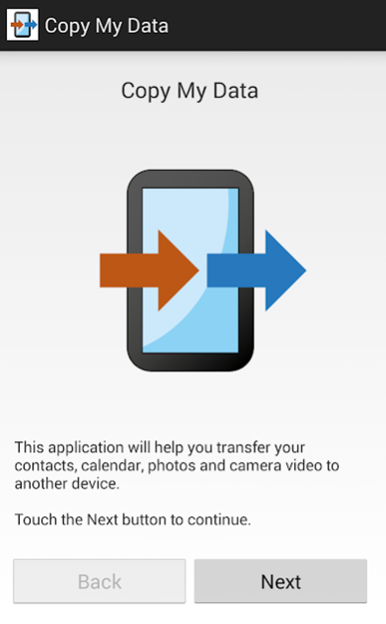
AndroidからiPhoneに連絡先を簡単に転送し、写真やビデオなどの重要なデータを転送することもできます。 ただし、このアプリが正しく機能するには、両方のデバイスで同じWi-Fiネットワークを使用することが不可欠です。
スマート転送:ファイル共有アプリ
古いデバイスから新しいデバイスへ、AndroidからAndroidまたはiOSへのクロスプラットフォームデータ転送ソリューションを提供するアプリ。 すべてのスマートフォンとタブレットをサポートし、ホットスポット/Wi-Fiネットワークを介した大きなデータファイルの無料で安全な転送を保証します。 このアプリは、連絡先、写真、カレンダー、WhatsApp、ビデオなどのファイルをすばやく転送できます。
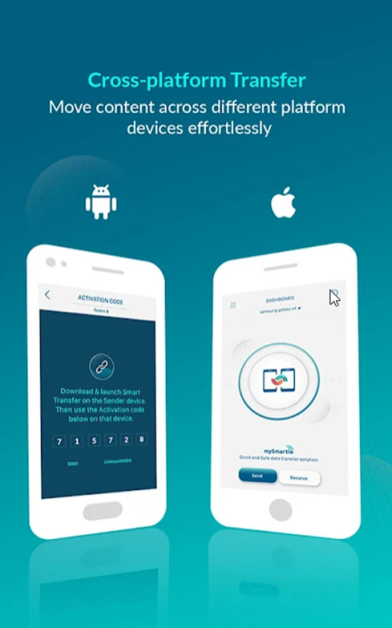
さらに、このSmart Transferアプリを使用すると、電話データを切り替えたり、データをシームレスに移動したりできます。 専用のQRコードを介して2台の電話間の接続を提供し、ケーブルやワイヤーからユーザーを解放します。 ドイツ語、中国語、フランス語、イタリア語、日本語などの複数の言語をサポートしています。
iMobile AnyTrans
また、既存のデータやファイルが上書きされないようにします。そうしないと、電話がジャンクになり、内部ストレージがいっぱいになる可能性があります。 初めてのiPhoneユーザーにとって、Anytransは、iPad、iCloud、iTunesなどのアップル製品ベースの要求を管理するためのワンストップソリューションになることができます。
概要
ほとんどのAndroidユーザーは、自分たちの生活の中でiPhoneを所有することを望んでいます。 Androidは非常に競争の激しい市場であり、見栄えの良いモデル、新機能、全体的に優れたエクスペリエンスをユーザーに提供しようと努力している多くのメーカーが関与していますが、それでも、スタンドアロン製品としてのiPhoneはAndroidユーザーを引き付け続けています。
AndroidからiPhoneへの切り替えも簡単です。 iPhoneユーザーにとっての主な問題は、AndroidからiPhoneに連絡先を転送する方法です。 この記事では、AndroidからiPhoneに連絡先を転送するためのすべての主要な方法について説明しました。 移行は非常にスムーズで、Androidユーザーを煩わせることはありません。
また、あるAndroidフォンから別のAndroidフォンに、またはiPhoneからAndroidに連絡先を転送する方法についても読むことができます。
